Come risolvere l’errore di aggiornamento consigliato di Excel: 5 soluzioni efficaci
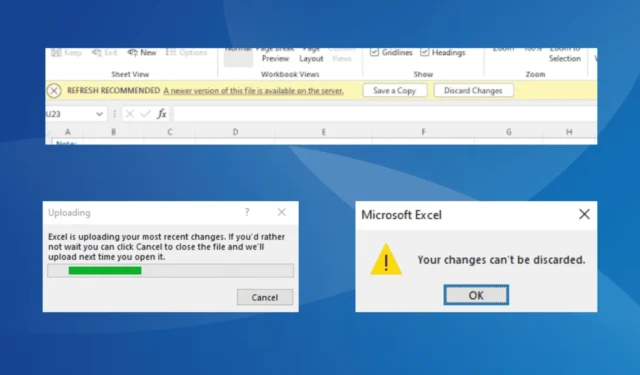
Quando apri file Excel su un PC condiviso tramite Teams o SharePoint, potresti ricevere un messaggio di errore che dice “Aggiorna consigliato: una versione più recente di questo file è disponibile sul server”. Questo errore ti offre due scelte: Salva una copia o Ignora modifiche. Tuttavia, salvare una copia è spesso poco pratico e l’eliminazione delle modifiche può portare a un loop infinito!
Questo problema si verifica in genere quando si utilizza l’applicazione desktop di Excel, mentre la versione Web non riscontra questo errore per i file condivisi tra più utenti. L’errore di Excel “Refresh Recommended” deriva in genere da problemi quali una cache corrotta, un percorso file errato, impostazioni non configurate correttamente o persino un problema con l’installazione di Office.
Prima di esplorare possibili soluzioni, assicurati che la tua connessione di rete sia stabile e controlla se la velocità di Internet è lenta. Se possibile, prendi in considerazione di passare a una connessione cablata per una migliore affidabilità.
Come posso correggere l’errore Aggiorna consigliato di Excel?
1. Cancellare la cartella OfficeFileCache
- Premi Windows + E per aprire File Explorer. Quindi, incolla il seguente percorso nella barra degli indirizzi e premi Enter:
%userprofile%\AppData\Local\Microsoft\Office\16.0\OfficeFileCache\0\0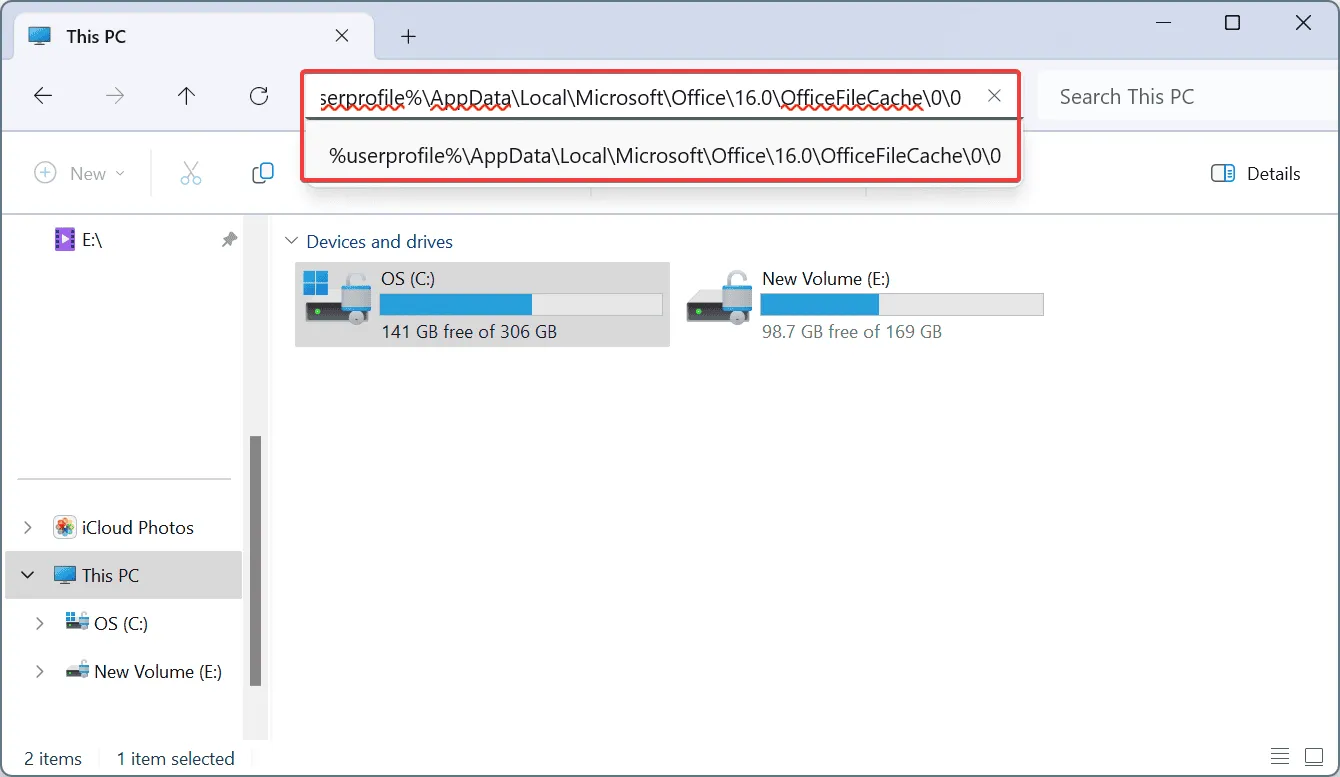
- Navigare singolarmente in ciascuna cartella elencata qui.
- Seleziona tutti i file premendo Ctrl + A, quindi premi Delete per cancellarli.
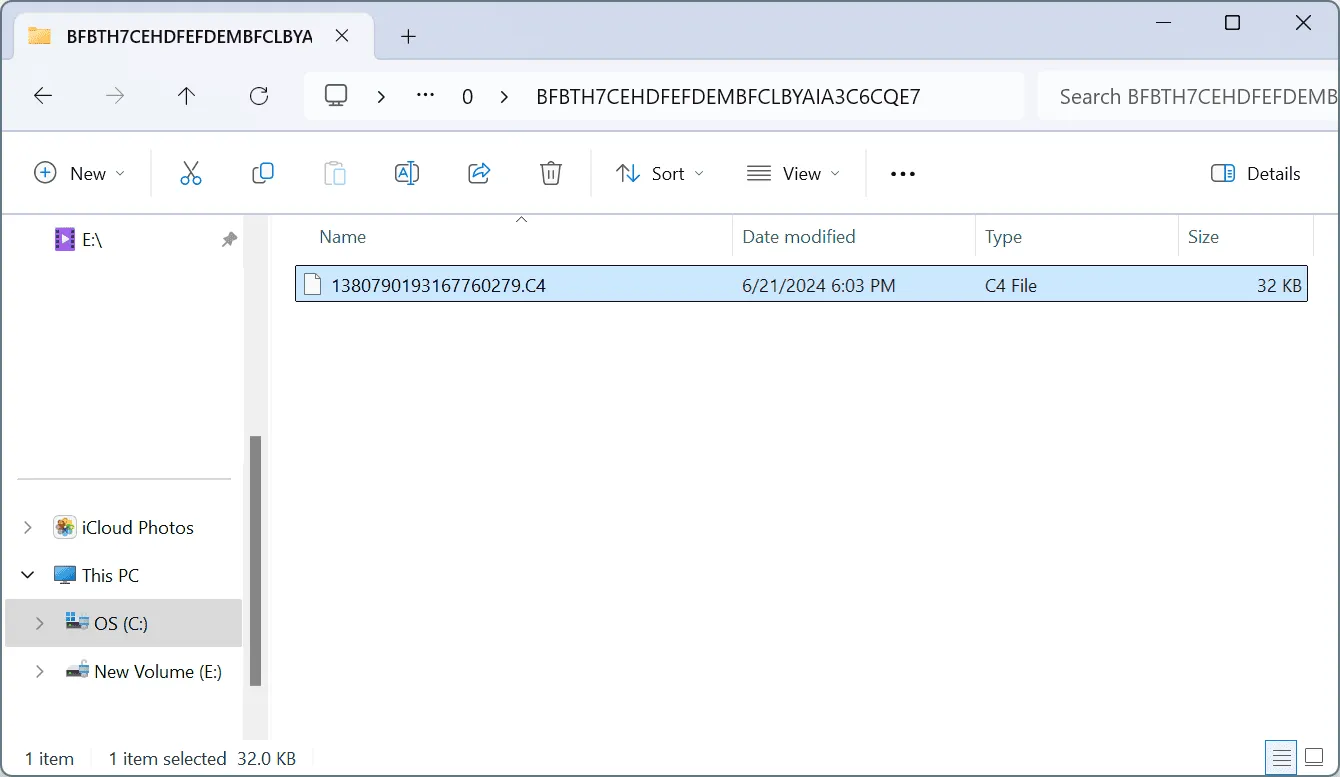
- Se viene visualizzata una richiesta di conferma, scegliere la risposta appropriata.
- Riapri Excel per verificare se il file mostra ancora l’errore “Aggiorna consigliato”.
È anche possibile cancellare la cache dei file di Office da Excel andando su File > Altro > Opzioni > Salva > Elimina file memorizzati nella cache.
Tuttavia, l’eliminazione manuale dei file della cache si è dimostrata più efficace quando si affronta l’errore “Aggiorna consigliato in Excel” e quando l’opzione “Ignora modifiche” non è efficace.
2. Rinominare i file interessati
Rinominare il file è stata una soluzione alternativa di successo per 2 utenti su 5. Basta aggiungere un carattere al nome del file.
Ad esempio, se il file si chiama WindowsReport, è possibile rinominarlo WindowsReport1 o WindowsReportA per risolvere potenzialmente l’errore “Aggiornamento consigliato di Excel”.
3. Modificare le impostazioni della cache di Excel
- Apri Excel, clicca sul menu File , seleziona Altro in basso a sinistra, quindi scegli Opzioni .
- Vai alla scheda Salva nel riquadro di sinistra e seleziona la casella Elimina i file dalla cache dei documenti di Office quando vengono chiusi .
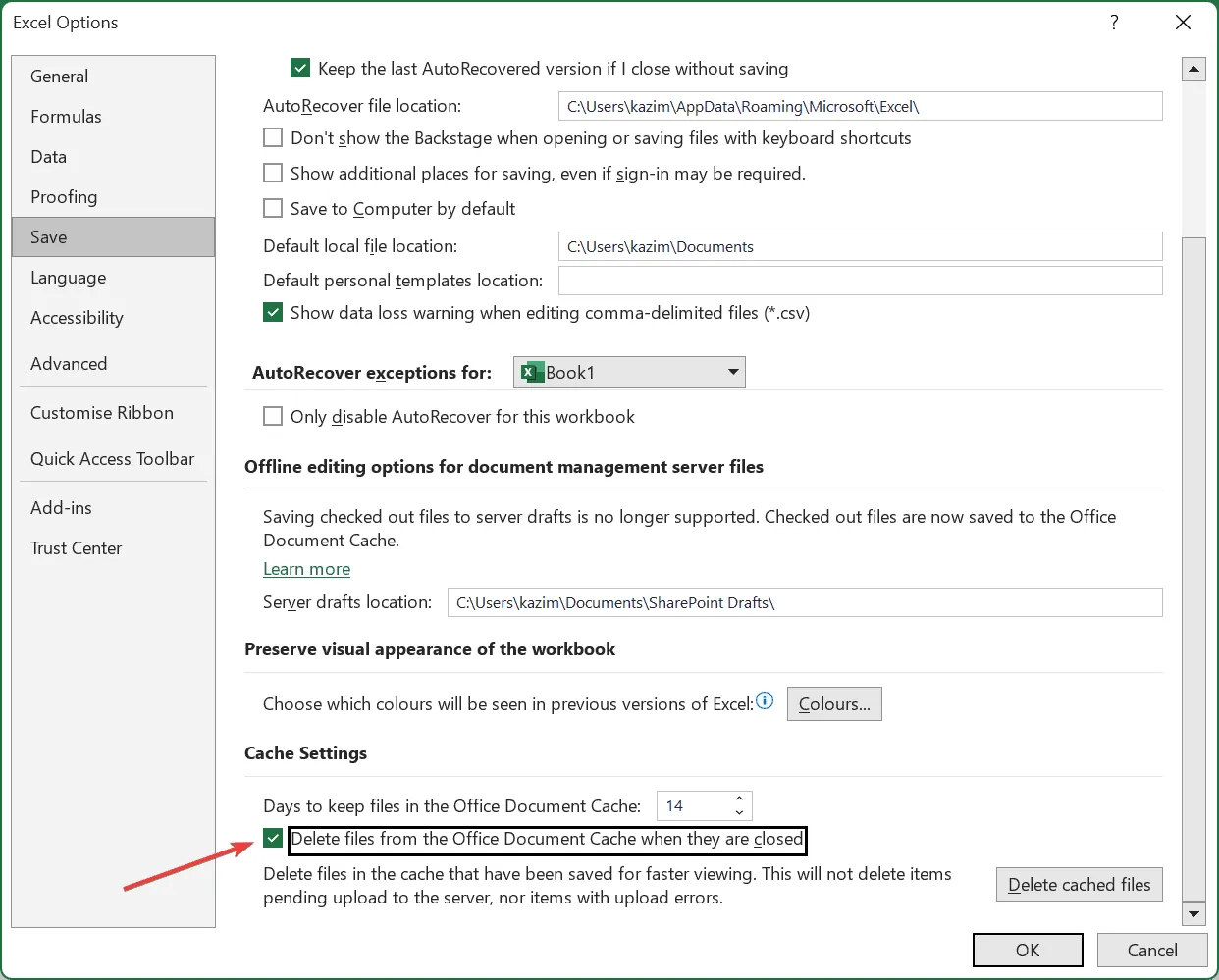
- Fare clic su OK per salvare le modifiche, quindi riavviare il PC per verificare se il problema è stato risolto.
4. Riparare Microsoft Office
- Premere Windows+ Rper aprire la finestra di dialogo Esegui, digitare appwiz.cpl e premere Enter.
- Individua Microsoft 365 nell’elenco dei programmi e fai clic su Modifica.
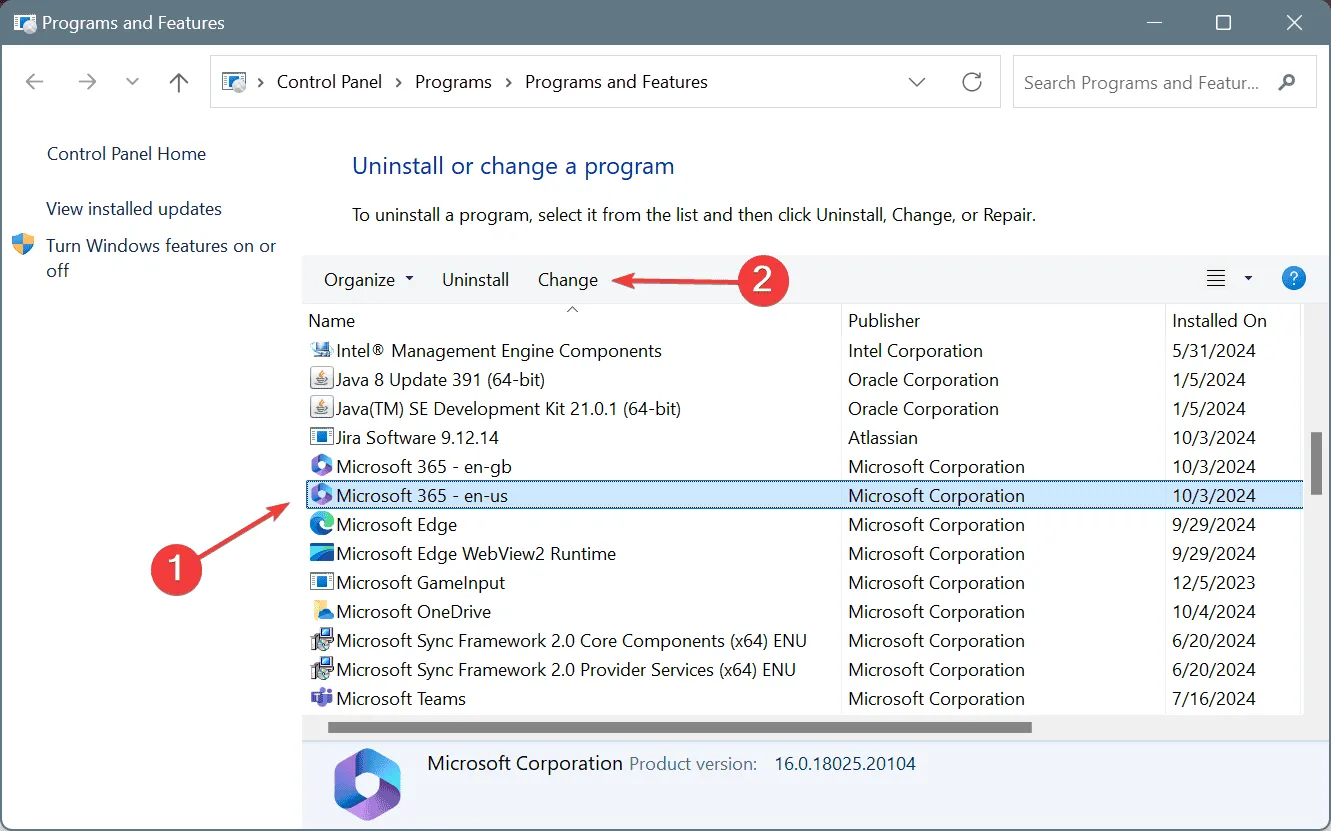
- Fare clic su Sì nella finestra di dialogo Controllo account utente.
- Selezionare Riparazione rapida e fare clic sul pulsante Ripara.
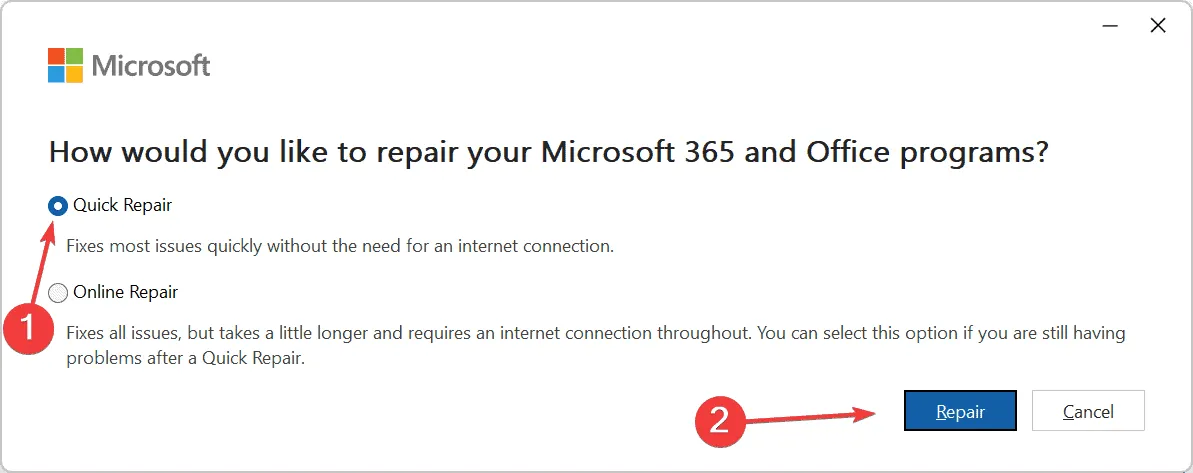
- Una volta completato il processo, controlla se l’errore “Aggiorna consigliato” è stato risolto.
- Se il problema persiste, riapri lo strumento di riparazione e seleziona l’ opzione Riparazione online .
Se continui a riscontrare l’errore “Aggiornamento consigliato di Excel o SharePoint” che indica che sul server è disponibile una versione più recente di questo file, potrebbero esserci problemi con l’installazione di Office stessa. L’esecuzione di una riparazione può risolvere il problema.
5. Crea una nuova copia del file
Se l’errore “Aggiorna consigliato” riguarda solo uno o alcuni file Excel specifici condivisi tramite Teams o SharePoint, una soluzione alternativa è quella di ricreare tali file.
Per fare ciò, apri il file Excel problematico e un nuovo file nel tuo browser, copia il contenuto dal vecchio file a quello nuovo, salvalo e quindi accedi al nuovo file sul tuo PC.
Questa soluzione alternativa è praticabile solo quando è coinvolto un numero limitato di file. Per problemi diffusi, è essenziale indagare e risolvere le cause sottostanti dell’errore Excel Refresh Recommended.
Quale soluzione ha funzionato per te? Condividi le tue esperienze nella sezione commenti!



Lascia un commento